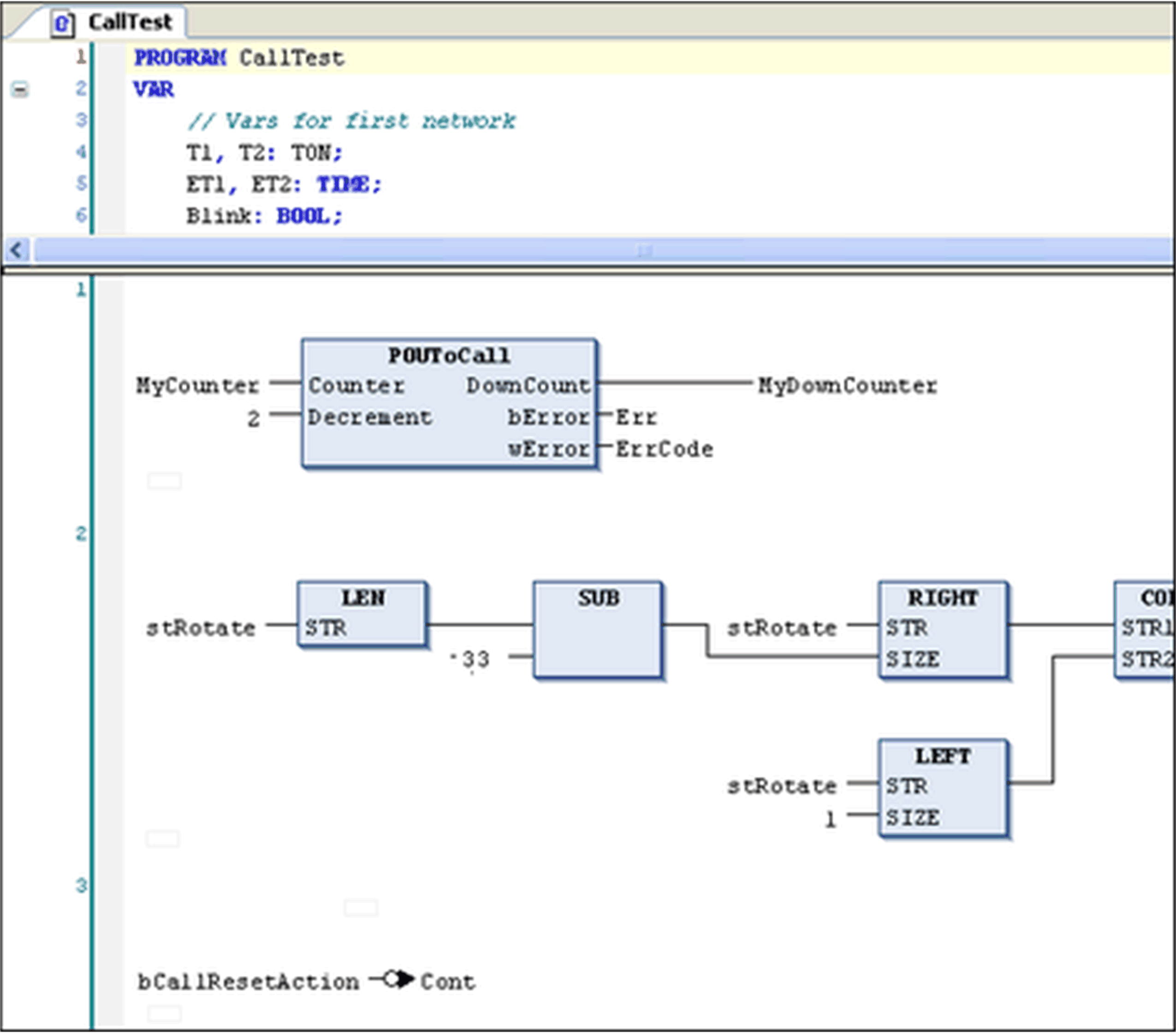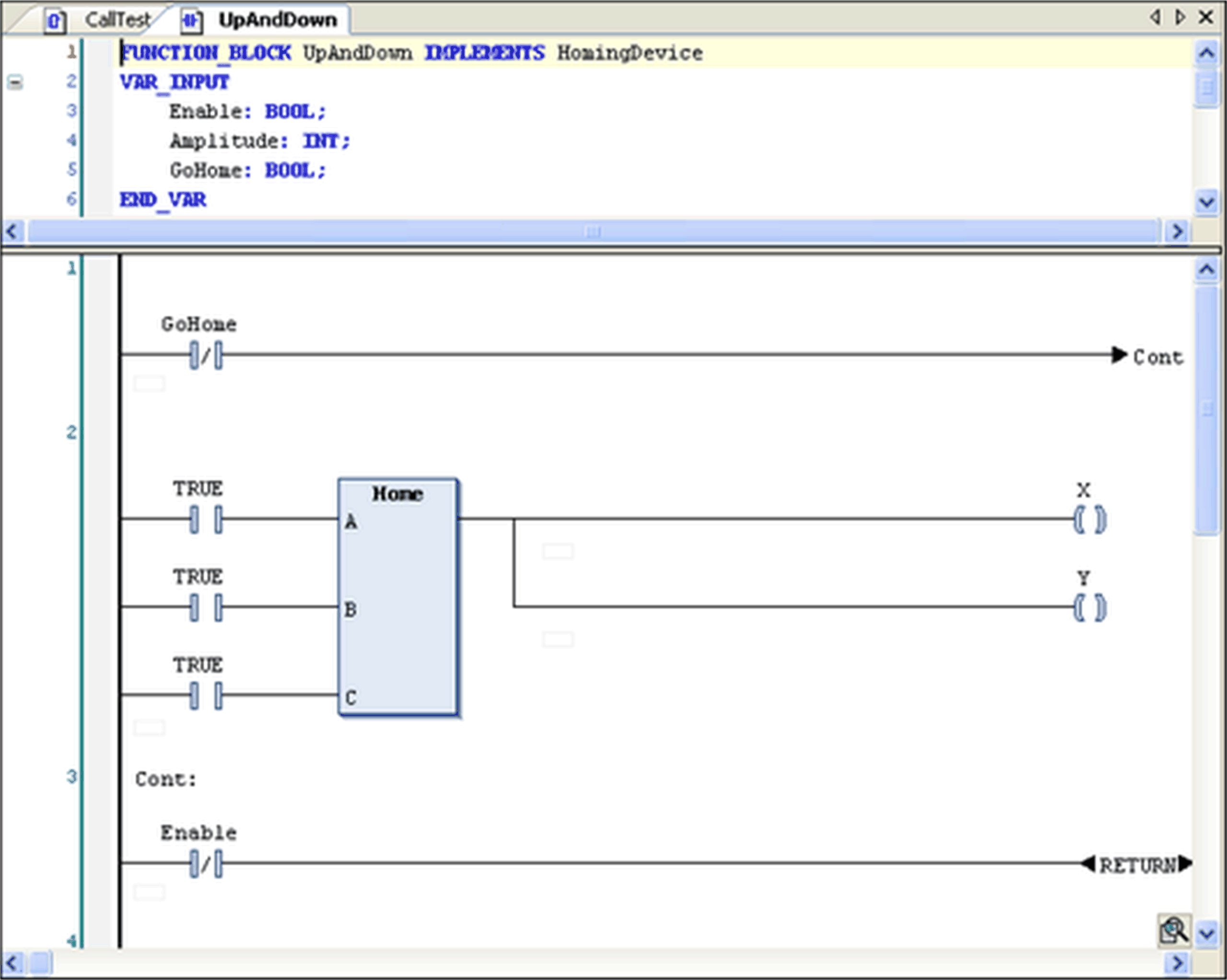Utilisation des éditeurs FBD et LD
Présentation
Les réseaux sont les entités de base de la programmation en langages FBD et LD. Chaque réseau contient une structure qui affiche une expression logique ou arithmétique, un POU (appel de fonction, programme, bloc fonction, etc.), un saut et une instruction de retour.
Lorsque vous créez un objet, la fenêtre de l'éditeur contient automatiquement un réseau vide.
Consultez les paramètres généraux de l'éditeur dans la boîte de dialogue , catégorie pour connaître les potentielles options d'affichage de l'éditeur.
Info-bulle
Les info-bulles contiennent des informations sur les variables ou les paramètres de boîte.
Le curseur placé sur le nom d'une variable ou d'un paramètre de boîte déclenche l'affichage d'une info-bulle. Elle indique le type correspondant. En cas d'instances de bloc fonction, la portée, le nom, le type de données, la valeur initiale et le commentaire s'affichent. Pour les opérateurs CEI SEL, LIMIT et MUX, une brève description des entrées apparaît. S'ils sont définis, l'adresse et le commentaire de symbole s'affichent, ainsi que le commentaire d'opérande (entre guillemets sur une seconde ligne).
Exemple : Info-bulle sur une sortie POU
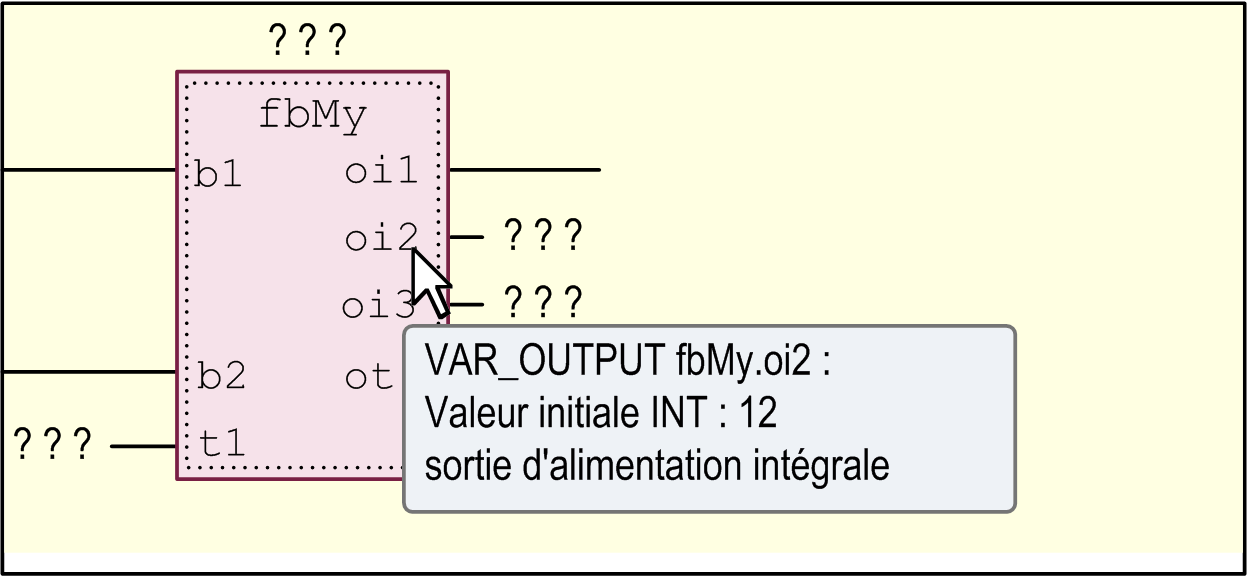
Insertion, organisation et remplacement d'éléments
-
Par défaut, les commandes d'utilisation de l'éditeur sont disponibles dans le menu IL, FBD, LD. Les commandes fréquemment utilisées sont également disponibles dans le menu contextuel. Les éléments pouvant être insérés via la commande de menu varient en fonction de la position du curseur ou de la sélection en cours (sélection multiple possible ; voir la section Sélection ci-dessous).
-
Vous pouvez aussi faire glisser des éléments avec la souris depuis la boîte à outils vers la fenêtre de l'éditeur, ou d'une position vers une autre dans l'éditeur (glisser-déplacer). Pour ce faire, cliquez sur l'élément afin de le sélectionner, maintenez le bouton de la souris enfoncé, puis faites glisser l'élément vers le réseau approprié dans la vue de l'éditeur. Dès que vous avez atteint le réseau, toutes les positions d'insertion possibles pour le type d'élément correspondant sont indiquées par des marqueurs de position gris. Lorsque vous placez le curseur de la souris sur l'une des ces positions, la marqueur devient vert et vous pouvez relâcher le bouton de la souris de façon à insérer l'élément à cette position.
-
Si vous faites glisser un bloc fonction, un opérateur ou un réseau de la boîte à outils sur la flèche vers le haut ou vers le bas à gauche de l'éditeur, un réseau est automatiquement créé au-dessus ou au-dessous de l'élément existant.
-
Pour remplacer un élément par un autre, dessinez un autre élément à l'emplacement.
-
Pour déplacer une connexion d'entrée ou de sortie d'un module, sélectionnez-la directement au niveau du module et faites-la glisser vers la position souhaitée sur le module.
Positions d'insertion dans l'éditeur LD
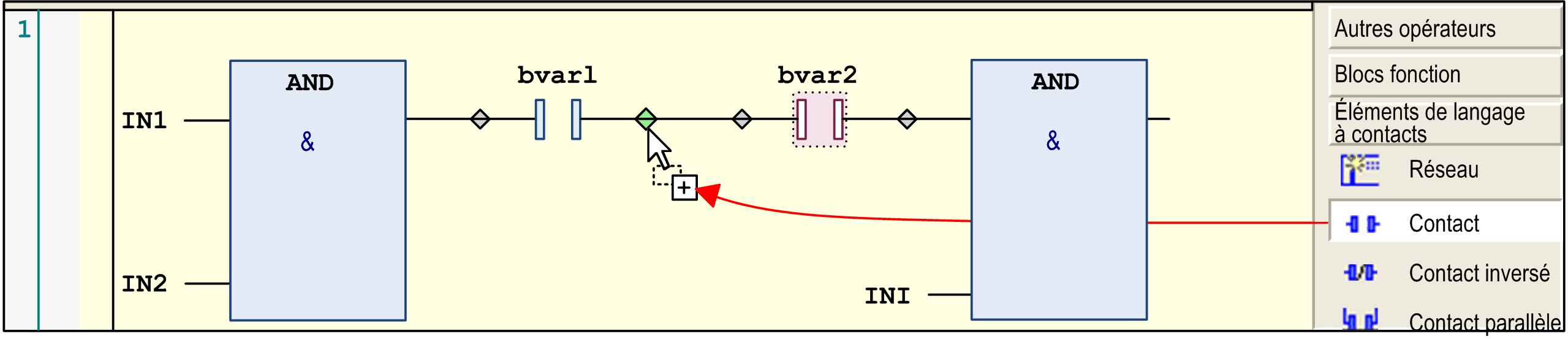
-
Vous pouvez utiliser les commandes Couper, Copier, Coller et Supprimer, disponibles dans le menu , pour organiser les éléments. Vous pouvez aussi copier un élément par glisser-déplacer : cliquez sur l'élément d'un réseau pour le sélectionner, appuyez sur la touche CTRL et, tout en maintenant le bouton de la souris et la touche enfoncés, faites glisser l'élément vers la position cible. Dès que la position est atteinte (marqueur de position vert), un symbole plus est ajouté au symbole de curseur. Relâchez ensuite le bouton de la souris pour insérer l'élément.
-
Pour connaître les positions possibles du curseur, reportez-vous à la section Positions du curseur dans FBD, LD et IL.
-
L'insertion de modules EN/ENO ne s'effectue pas de la même façon dans l'éditeur FBD et l'éditeur LD.
Pour plus d'informations, consultez la description de la commande (l'éditeur IL ne prend pas en charge l'insertion de modules EN/ENO).
Navigation dans l'éditeur
-
Vous pouvez utiliser les touches FLÉCHÉES pour accéder à la position du curseur suivante ou précédente. Ceci est également possible entre des réseaux. La navigation avec la touche ou suit le flux de signal qui va normalement de gauche à droite et inversement. En cas de sauts de ligne, la position du curseur suivante peut être laissée sous la position actuellement marquée. Si vous appuyez sur la touche ou , la sélection passe au voisin suivant au-dessus ou au-dessous de la position actuelle si ce voisin se trouve dans le même groupe logique (par exemple, une broche d'une boîte). Si ce groupe n'existe pas, elle passe à l'élément voisin le plus proche situé au-dessus ou au-dessous. La navigation dans des éléments connectés en parallèle s'effectue le long de la première branche.
-
Appuyez sur la touche DÉBUT pour passer au premier élément. Appuyez sur la touche FIN pour passer au dernier élément du réseau.
-
Utilisez la touche TAB pour passer à la position du curseur suivante ou précédente au sein d'un réseau.
-
Appuyez sur CTRL + DEBUT pour revenir au début du document et marquer le premier réseau.
-
Appuyez sur CTRL + FIN pour passer à la fin du document et marquer le dernier réseau.
-
Appuyez sur PG PRÉC pour monter d'un écran et marquer le rectangle situé tout en haut.
-
Appuyez sur PG SUIV pour descendre d'un écran et marquer le rectangle situé tout en haut.
Sélection
-
Vous pouvez sélectionner un élément, ainsi qu'un réseau, en spécifiant la position du curseur adéquate via un clic de souris ou à l'aide des touches fléchées ou de tabulation. Les éléments sélectionnés sont indiqués en rouge ombré. Reportez-vous également à la section Positions du curseur dans FBD, LD et IL.
-
Dans l'éditeur LD, vous pouvez aussi sélectionner des lignes situées entre les éléments, afin d'exécuter des commandes. Par exemple, pour insérer un autre élément à cette position.
Ligne sélectionnée dans l'éditeur LD
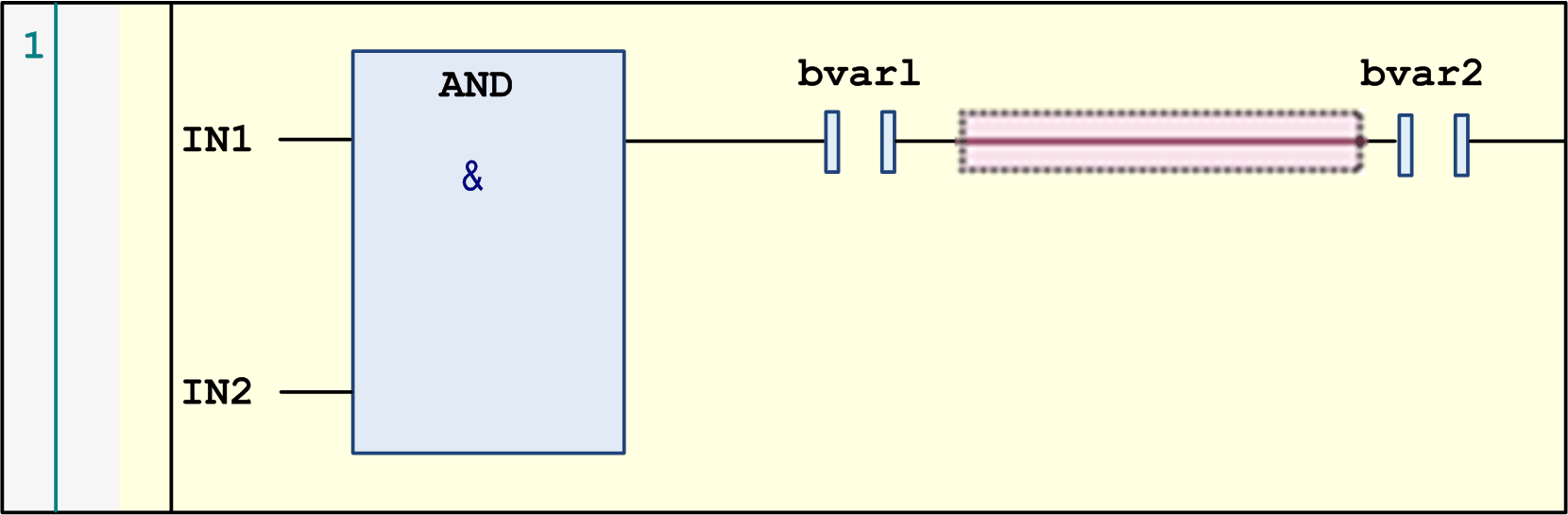
-
Pour sélectionner plusieurs éléments ou réseaux, maintenez enfoncée la touche CTRL et sélectionnez les éléments souhaités l'un après l'autre.